MỤC LỤC BÀI VIẾT
Key Windows, Office, Kaspersky, ChatGPT, Gemini, YouTube, Canva, CapCut,...
Ngày 04/10/2021, Windows 11 chính thức ra mắt công khai với bản dựng 21H2 22000.194. Hiện tại, có rất nhiều người sử dụng máy tính muốn Cài Win 11 để trải nghiệm, tuy nhiên sẽ gặp một số lỗi khi muốn Cài Win 11. Vì vậy, hôm nay mình sẽ hướng dẫn sửa một số lỗi phổ biến khi Cài Windows như TPM 2.0, Secure Boot, minimum system requirements,…

Windows 11 yêu cầu cấu hình phần cứng khá cao, hãy xem máy tính bạn đạt được những gì rồi làm theo hướng dẫn bên dưới để có thể cài Windows 11 mới Microsoft !
Đối với máy tính đạt đủ yêu cầu phần cứng tối thiểu
RAM ít nhất 4 GB, và Ổ Cứng có dung lượng ít nhất 64 GB.
CPU (ra mắt từ năm 2018 trở lại):
- CPU Intel được hỗ trợ cho Windows 11
- Intel Gen thế hệ thứ 7, thế hệ 8, thế hệ 9, thế hệ 10, thế hệ 11 và mới hơn
- Intel Xeon Skylake-SP, Cascade Lake-SP, Cooper Lake-SP và Xeon Ice Lake-SP
- Các bộ vi xử lý Pentium và Celeron tương đương và mới hơn cũng được hỗ trợ
- CPU AMD được hỗ trợ cho Windows 11
- AMD Ryzen 1000, 2000, 3000, 4000 và 5000
- AMD Ryzen Threadripper 2000, 3000 và Pro 3000
- AMD EPYC thế hệ thứ hai và EPYC thế hệ thứ ba
Sau khi đạt đủ yêu cầu “RAM, Ổ cứng, CPU” thì bạn hãy vào BIOS UEFI rồi bật Enabled tính năng TPM 2.0, Secure Boot lên, vì mặc định nó đã được tắt:
Để bật TPM 2.0, Secure Boot thì bạn hãy khởi động lại máy tính, rồi nhanh tay nhấn phím tắt để vào BIOS, tùy main mà sẽ có phím tắt khác nhau, chi tiết Tổng Hợp Phím Tắt Vào BIOS Và Boot Options Mới Nhất , ví dụ: main của mình là Gigabyte B365M nên mình sẽ nhấn F2 để vào BIOS UEFI.
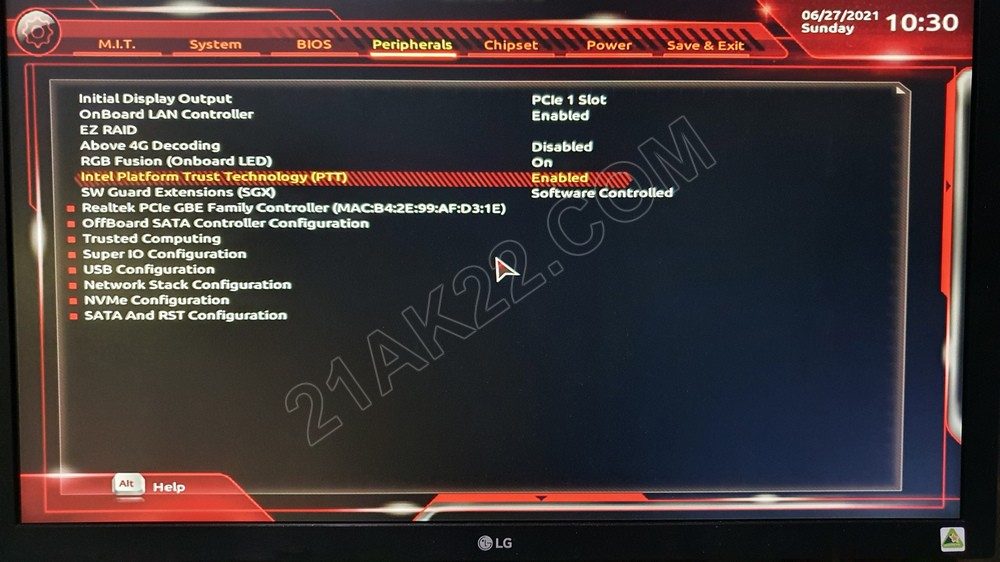
Sau đó bạn tìm dòng nào có chữ TPM (hoặc PTT) và Secure Boot rồi bật nó lên Enabled là được. Main Gigabye của mình thì TPM nó để tên là PTT, và mình đã bật nó lên. Sau đó di chuyển qua tab Save & Exit để lưu thiết lập BIOS UEFI, thoát, khởi động lại máy tính.
- Những tên gọi khác của TPM 2.0:
- Trusted Platform Module (TPM 2.0)
- Intel Platform Trust Technology (Intel PTT)
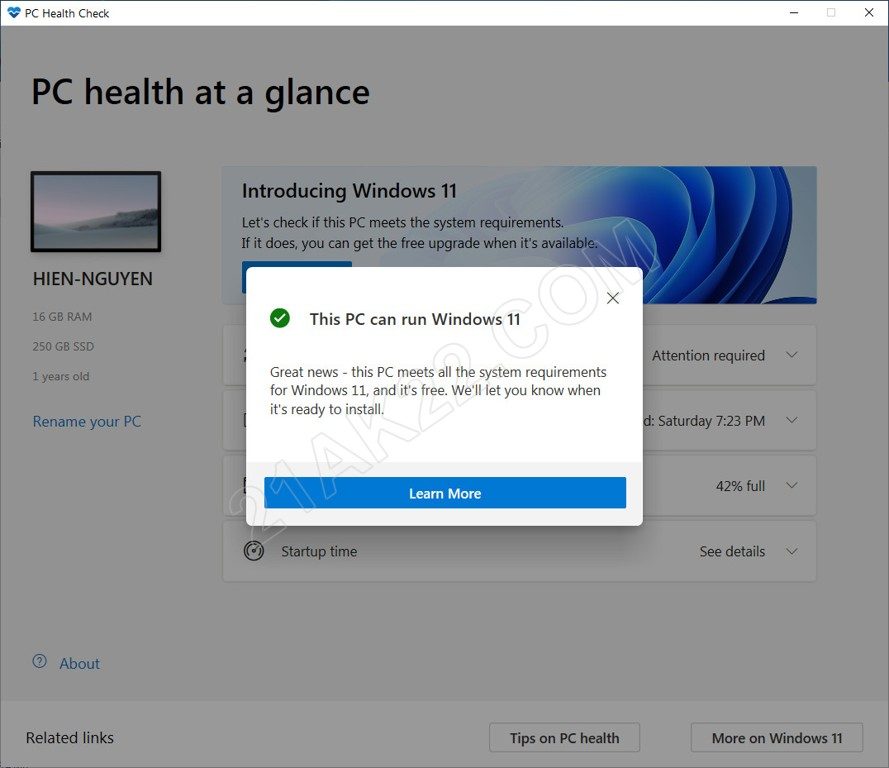
Để đảm bảo chắc chắn thì bạn hãy tải công cụ PC Health Check rồi cài đặt như bình thường. Sau đó nhấn Check now từ giao diện chính của PC Health Check để biết chính xác. Như hình trên của mình hiển thị thông báo This PC can run Windows 11 là máy tính có thể cài và nâng cấp Windows 10 lên Windows 11 chính thống.
Đối với máy tính KHÔNG đạt yêu cầu phần cứng tối thiểu
Nếu máy tính của bạn không đủ yêu cầu thì sẽ gặp những lỗi sau đây khi Cài Win 11:
This PC can’t run Windows 11
- The PC must support TPM 2.0.
- The PC must support Secure Boot.
- This processor isn’t supported.
- This PC doesn’t meet the minimum system requirements to install this version of Windows. For more information, visit https://aka.ms/WindowsSysReq
Nếu muốn nâng cấp Windows 10 lên Windows 11 thì tham khảo bài viết Hướng Dẫn Nâng Cấp Windows 10 Lên Windows 11 Chuẩn Microsoft nha (mục 2).
Còn nếu muốn cài mới Windows 11 cho máy cấu hình thấp (Bypass Win 11) thì dùng bộ USB BOOT cứu hộ mới nhất như Anhdv Boot hoặc NHV BOOT để cài win 11 trên Mini Windows (WinPE) nha.
Tóm lại, nếu máy tính bạn có cấu hình cao thì hãy vào BIOS UEFI bật TPM 2.0 và Secure Boot lên là có thể cài nâng cấp sử dụng Windows 11. Còn nếu máy tính cấu hình trung bình thấp yếu thì hãy làm theo hướng dẫn ở phía trên để Cài Win 11 nha. Mọi thắc mắc hoặc góp ý vui lòng để lại bình luận phía dưới bài viết. Cảm ơn các bạn đã tin tưởng ủng hộ 21AK22.COM rất nhiều !
Mật khẩu giải nén mặc định là 21AK22
Hướng Dẫn Tải File Khi Quá Giới Hạn Tải Trên Google Drive
Nhấn Thích và Theo dõi Facebook 21AK22.COM giúp mình nha ^_^













Vậy nếu máy không hỗ trợ TPM thì ghost bản win11 có bị lỗi gì không admin?